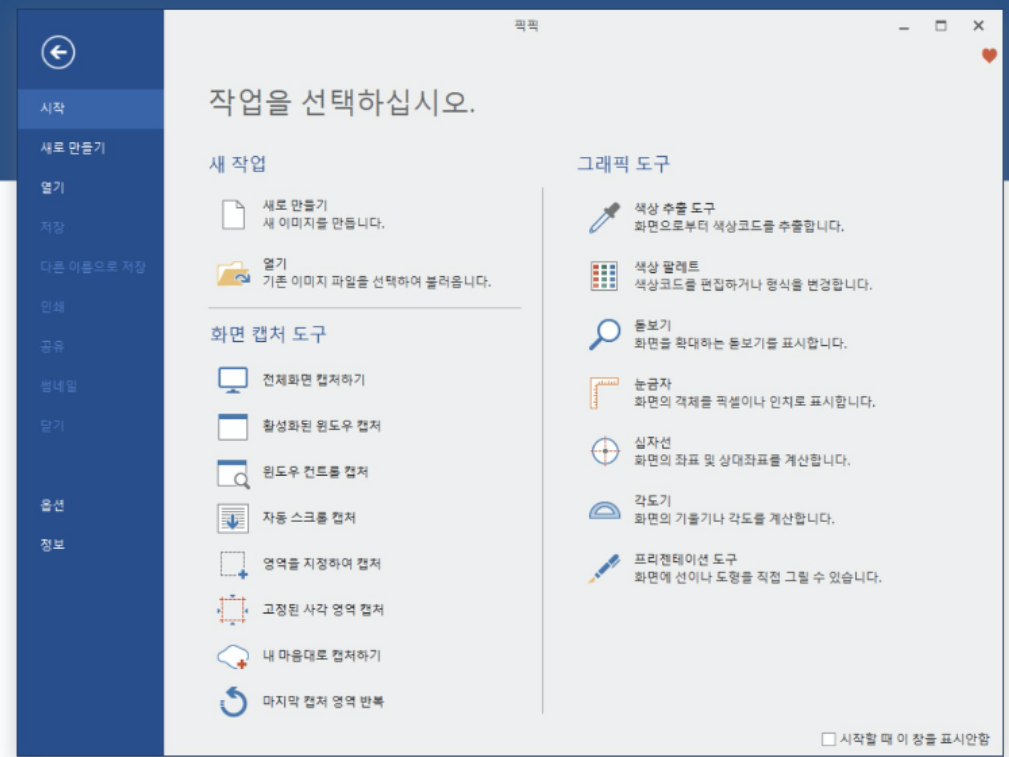오랜 역사를 자랑하는 KBS의 아침 프로그램 중 하나가 바로 ‘무엇이든 물어보세요’입니다. 평일 오전 8시부터 9시 20분까지 방송되는데, 이른 시간대라서 직접 챙겨본 적이 많지 않은 분들도 있을 겁니다. 저 역시 가끔만 보게 되는데, 오랜 세월 사랑받는 이유가 있더군요.

주 시청층을 생각해 보면, 아침 시간대에 여유가 있는 주부들이 많습니다. 비슷한 시간대의 KBS ‘아침마당’은 녹화 방송이지만, ‘무엇이든 물어보세요’는 생방송으로 진행되어 현장감이 살아 있습니다. 과거에는 토요일 방송도 있었지만 요즘은 평일에만 만나볼 수 있습니다.
최근 아침에 TV를 켰더니 눈에 띄는 안내 문구가 보였습니다. “티벗 참여자와 퀴즈 정답자 중 추첨을 통해 모바일 커피 쿠폰 증정”이라는 안내였죠. ‘아침마당’에서도 비슷한 이벤트를 한 적이 있었는데, 이제 ‘무물’에서도 이런 시청자 참여형 이벤트를 하고 있더군요. 비록 상품이 소박한 커피 쿠폰일 때가 많지만, 가끔은 치킨 쿠폰처럼 더 푸짐한 경품도 제공된다고 합니다.
이 이벤트의 핵심은 ‘티벗’ 앱입니다. 방송 중간에 퀴즈가 3문제 정도 나오는데, 그중 한 문제만 맞혀도 응모 자격이 주어집니다. 문제 난이도가 생각보다 높아서 시청자 정답률이 낮을 때도 있지만, 정답 발표와 함께 정답률 통계까지 보여주기 때문에 흥미가 더해집니다.
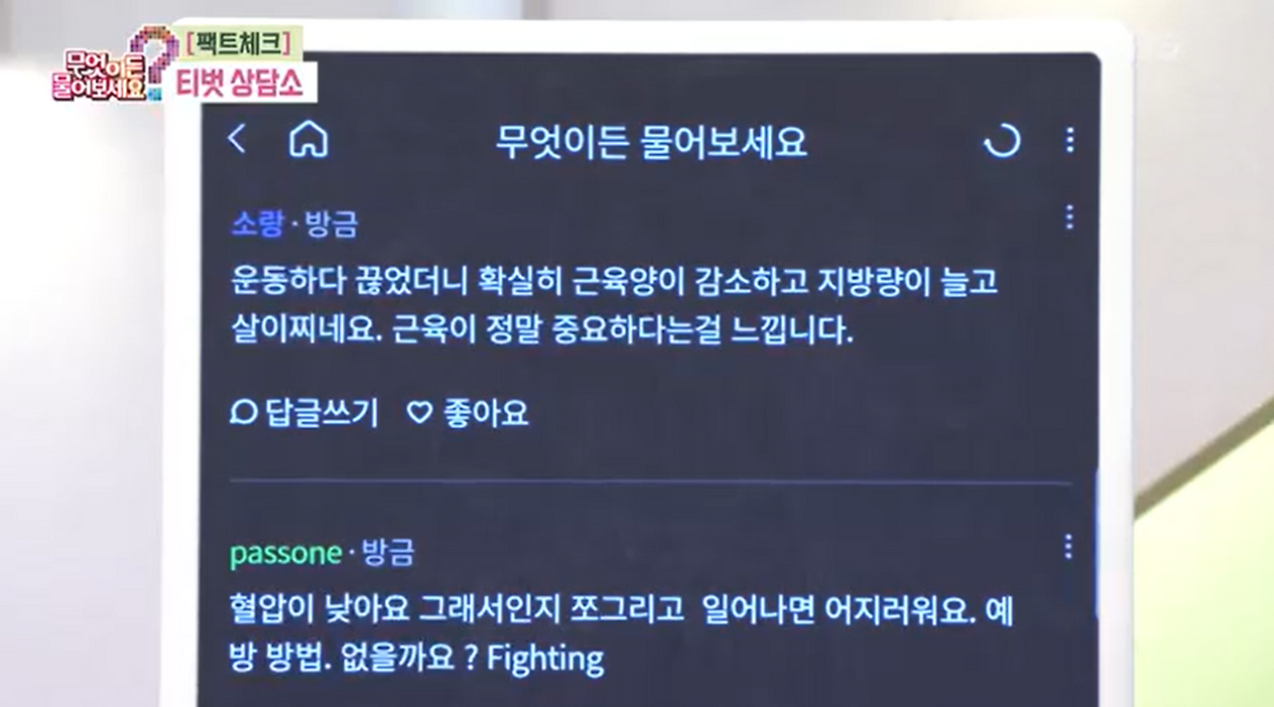
생방송의 묘미는 바로 이런 실시간 소통입니다. 녹화 방송에서는 느끼기 어려운 즉각적인 반응과 교감이 가능하죠. 당첨자 발표도 방송에서 바로 확인할 수 있어 재미가 배가됩니다.
참여를 원한다면 먼저 ‘티벗’ 앱을 설치해야 합니다.
설치 후에는 회원가입이 필요하며, 경품 수령을 위해 정확한 휴대폰 번호와 주소를 입력해야 합니다. 이렇게 준비를 마치면, 방송을 보면서 무엇이든 물어보세요 티벗 퀴즈에 참여하고 경품의 행운을 노릴 수 있습니다.
‘무엇이든 물어보세요’는 단순한 정보 전달 프로그램을 넘어, 시청자와 함께 소통하며 즐길 수 있는 아침 시간대의 작은 이벤트 장입니다. 꾸준히 시청하다 보면 어느 날 깜짝 당첨의 기쁨을 맛볼지도 모릅니다.